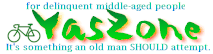の趨勢からだいぶ遅れているという認識は一応は持ちつつも、今までiPadを使わない生活を送って参りました。ホントはだいぶ前から欲しいと思っていたのですがね。ところがここへ来てかみさんが「PCよりも気軽にWEBブラウジング出来るマシンが欲しい。うちのPCは立ち上がるまでが長くて嫌だ」と宣うもんですから、急遽iPadの購入に至ったという訳であります。勿論、速いPCを買うという選択も有った訳ですけれども、WEBブラウジングが主な目的であるとすれば、iPadの方がはるかに安いですからね。
の趨勢からだいぶ遅れているという認識は一応は持ちつつも、今までiPadを使わない生活を送って参りました。ホントはだいぶ前から欲しいと思っていたのですがね。ところがここへ来てかみさんが「PCよりも気軽にWEBブラウジング出来るマシンが欲しい。うちのPCは立ち上がるまでが長くて嫌だ」と宣うもんですから、急遽iPadの購入に至ったという訳であります。勿論、速いPCを買うという選択も有った訳ですけれども、WEBブラウジングが主な目的であるとすれば、iPadの方がはるかに安いですからね。
立川のビックカメラに出向きましたら、ちょうどiPad3が発売されたばかりでキャンペーン販売中。しかし在庫は無く、2〜3週間の入荷待ちの状態で、しかも高価。ま、新型ですからなぁ。かみさんからの仕様要求は、1.WEBブラウジングが快適、2.YouTube閲覧が快適、3.子供には使わさせず(ゲーム機にしてしまう為)我々夫婦の共有機とする、4.iPodがあるので音楽も映像も入れない、5.メールは携帯電話で使うのでセットアップしない、6.TwitterやFaceBook等のSNSは使わないからセットアップしない、というものでありました。
個人に帰属する情報は一切インストールしないという、完全に共有機としてのセットアップです。リビングに置き、ちょっとした調べものに使う夫婦の共有マシン。外出先で使う事もありませんし、iTunesにいちいち接続する事もしませんから、3G回線無しのWIFIモデルで、最小構成の16GBタイプのiPad2で十分という訳です。新型iPad3に比べて値段も安いですしね。結局ビックカメラでは買わず、別のルートを利用して手に入れました。
基本セットアップは快調に進みます。あとはカレンダのセットアップのみ。私は全ての日程を職場のMicrosoftOutlookで管理しています。手帳は持たず、これらの予定はAndroidスマートフォンから閲覧、修正する方式です。スマホからの更新はいわば緊急避難的措置で、あくまでもメインは職場PCからの入力です。スマホは予定の閲覧/確認専用と云ったところ。PCには、Googleから提供されている、Google
Calendar Sync for Outlookという Windows版モジュールをPCに常駐させ、OutlookのカレンダデータをGoogleのクラウドに自動同期しているのです。こうする事で、AndroidスマートフォンからGoogleカレンダ経由で、職場のPCと同期されたカレンダデータにアクセスする事が出来るって訳であります。
私は自営業ですから決まった出勤時間や退勤時間がありません。土日に必ず休みが取れる訳でもありません。こうした私自身の割と不規則なスケジュールをかみさんが自由に閲覧出来るようにする事で、「ねぇねぇ今夜は遅いの?」とか「今週日曜日の午後って空いてる?」いった面倒なやりとりをする事無く、かみさんが私のスケジュールを把握出来るって訳であります。今まではこの作業は、かみさんが家のPCを立ち上げ、いちいちGoogleのサイトにログインしてWEBで確認する形で行なわざるを得ませんでした。ちょっと予定を確認したいだけなのに、確かにこの方法は少々面倒臭いと申せましょう。
iPadからもGoogleのサイト経由でWEB版を見に行けば事は足ります。しかし折角ですから、職場のMicrosoftOutlookの予定表とiPadのカレンダが同期するようにセットアップしてみる事に致しましょう。
まず考えたのがiCloud経由での同期。iPadのカレンダは当然iCloudと同期可能です。両方ともAppleのプロダクツですしね。とすれば、MicrosoftOutlookのデータをiCloudに同期出来れば、職場のOutlookのカレンダとiPad2のカレンダが同期出来る事になります。勿論、Google
Calendar Sync for Outlook経由でのスマホへの同期は生かしたままに。こうする事で、予定の入力は職場のPCで、自分自身の予定の確認はAndroidスマートフォンで、しかもかみさんはiPadで私の行動予定を閲覧出来るという素晴らしい構成が出来上がります。
職場のPCにiCloud for Windowsをインストールし、「カレンダとタスクの同期」を指定します。すると何と!iCloud for
Windowsのインストーラが、MicrosoftOutlookの設定をいじり始めたではありませんか!Outlookの中の「個人用予定表」の他に「iCloudの予定表」を作っちゃうのは百歩譲るとして、「個人用予定表」に格納されていた全ての予定データを勝手に消して、全て「iCloudの予定表」に持って行ってしまうのは容認出来る事ではありません。Google
Calendar Sync for Outlookは「個人用予定表」に紐付けられていますから、これではGoogleカレンダと同期が取れず、結果としてAndroidスマートフォンからの予定の閲覧が出来なくなってしまうではありませんか。
昔からAppleって、頼んでもいないのに勝手に設定を変更しちゃう事があって、ホントに困ります。今回はこんな事も有ろうかとMicrosoftOutlookのデータを事前にバックアップしておいたので事なきを得ましたが、Appleの製品をセットアップする際は十分な警戒が必要であります。
取りあえずPCは元の状態に戻しました。このままiPadとの同期は諦めるしかないのでありましょうか。勿論、iPadからSafariを使ってGoogleのサイト経由でWEB版を見に行けば良いのですが、これではあまりにも芸がないではありませんか。いちいちGoogleサイトにログインしなければならず、オペレーション手順も多いですしね。
何か上手い方法は無いかとiPadの「設定」を開いて眺めておりましたら、「メール/連絡先/カレンダー」の中に、「CalDAVアカウント」というタブを発見しました。CalDAVというのはRFC4791で定められた、カレンダデータをHTTP通信する際のプロトコル・フレームワークの事であります。正式には確か、Calendaring
Extensions to Web-based Distributed Authoring and Versioning だったかな。いずれにしろ、iPadがCalDAVに対応しているのは朗報です。だってGoogleカレンダサーバはCalDAV対応ですからね。いろいろ考えずに、iPadとGoogleのサーバを直接紐付けてやれば良い訳です。
「設定」→「メール/連絡先/カレンダー」→「CalDAVアカウント」で、サーバに「www.google.com」を指定し、Googleアカウントとパスワードを指定します。やった〜!上手くいきました!!iPadのカレンダにGoogleカレンダの内容が流れ込んできました。前述のようにGoogleカレンダはGoogle Calendar Sync for Outlook経由で、職場PCのMicrosoftOutlookと同期されています。これでめでたく、職場PC、Androidスマホ、iPadの予定表が同期設定出来ました〜。
情報機器のセットアップってやってみなけりゃ分からない事も多く、こういう試行錯誤が楽しかったり致します。しばらくは色々楽しめそうでありま〜す。
【つづく】
「あれこれ」の目次に戻る